
上次更新:2022年09月20日
连接后不能上网?需要先检查是否已登录。
登录页若没自动弹出,可以自己手动进入登录页。
如果你遇到了打不开登录网页的情况,则可能是电脑手机设置不对,可以按以下步骤操作。
(如果访问登录网址后显示了注销按钮,就说明你已经处于在线状态了。)
本文区分“安卓设备”、“电脑PC”、“iOS苹果设备”三类设备,请向下滑动看到对应的设备类型。
安卓手机、平板
1.安卓系统下请先关闭类似“WLAN+”、“WiFi管家”、“网络助手”、“WiFi万能钥匙”等等的一类“无线WLAN智能助手”,这些助手可能会导致登录页无法自动弹出、甚至无法主动进入、以及掉线。
2.将设备WiFi连接至iHNUST,此时设备顶部会显示WiFi连接符号,代表连接成功(只是还没有登录,因此不能上网,WiFi符号旁有!感叹号也没关系)。若设备此时弹窗询问是否保持WiFi连接,请选择【保持WiFi连接】。 否则,手机在数据模式下不能够打开登录页面。
如下图所示,箭头所指的图标应显示在状态栏:
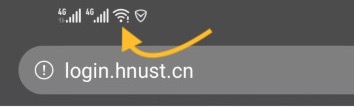
3.打开网页浏览器,在【最顶部地址栏】(如上图所示,注意不是搜索栏)键入登录网址 login.hnust.cn 并访问。建议将 login.hnust.cn 添加至浏览器收藏,方便以后使用。
4.若依然打不开,可以分别尝试以下步骤后再重新打开:①从系统WLAN设置中删除iHNUST,再次重新连接iHNUST。②临时关闭手机数据。
5.重启手机
6.还原手机网络设置。注意仅仅是还原网络设置,不用还原所有设置。
上述1、4、5、6步骤操作后一般能够修复安卓设备的自动弹出功能。
电脑PC(Windows, MacOS)
进入校园网登录(或注销)页推荐使用兼容性较好的「谷歌浏览器」,可以在下次登录成功时或临时连接上手机热点下载。
谷歌浏览器下载链接:https://www.google.cn/intl/zh-CN/chrome/
1.确认通过无线或有线的方式已成功连接至iHNUST。虽已连接,但还未登录,即使显示无Internet也没关系。如果您的电脑使用的是有线连接,且电脑同时也支持无线连接,请先禁用无线连接。
2.网页浏览器顶部【地址栏】键入登录网址login.hnust.cn并访问,注意不是搜索框中输入这段文字,如下图所示。
建议将 login.hnust.cn 添加至浏览器收藏,方便以后使用。此网址也方便记忆。
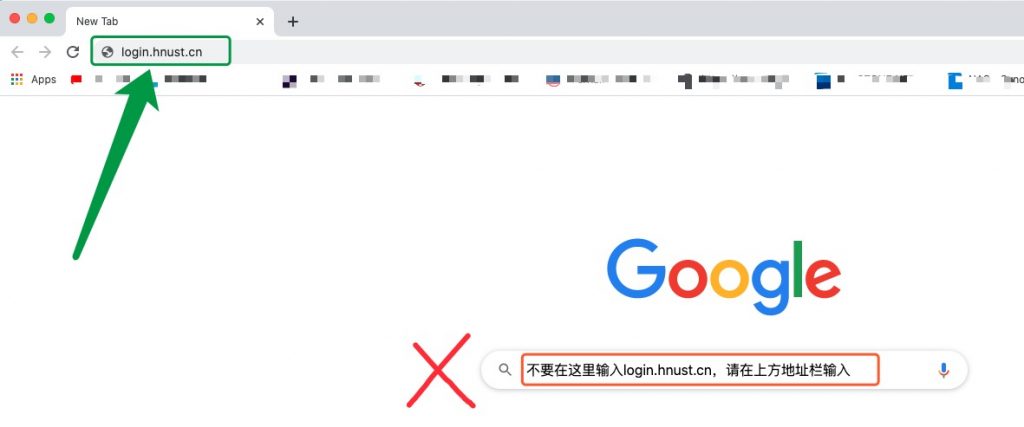
正常情况下到此步骤就可以进入登录页。若依然打开失败一般由个人电脑系统故障或设置错误导致,下面是简单的故障排查步骤。
1.其它浏览器如果可以请切换至「极速模式」,切换按钮一般在地址栏的右侧,以360浏览器为例,如下图所示:
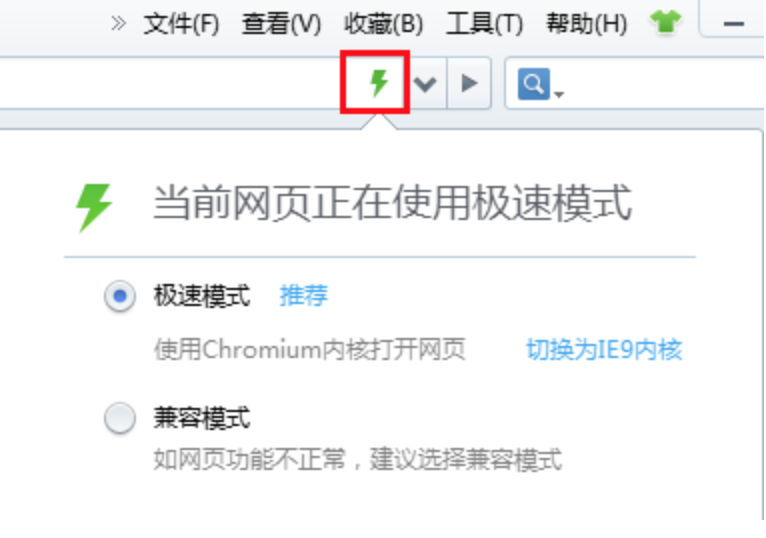
2.如果浏览器提示的错误文字中包含“代理服务器”关键字,请先关闭代理服务器。由于各浏览器进入系统关闭代理服务器的步骤不同,故无法在此一一展示操作方式。自行手机上网简单搜索一下即可得到教程。搜索示例:XX浏览器 如何关闭 代理服务器
3. 按下方链接的教程设置自动获取DNS、以及自动获取IP地址。
打开网页速度慢或打不开?教你正确设置校园网DNS(windows为例)
4. 重启电脑后再进入
5. 重置Windows网络设置 (设置 - 网络和Internet - 状态 - 网络重置)
6. 如果使用的是其它浏览器,请从下载谷歌浏览器后尝试(谷歌浏览器的免费下载链接在上方)。若依然打开失败,根据谷歌浏览器显示的错误信息,联系人工客服帮忙诊断处理,联系方式在本文底部。
iOS苹果设备
1.可以选择使用快捷指令,登录校园网不再需要通过登录网页。点我获取快捷指令及使用教程。支持iOS12、iOS13、iOS14、iOS15、iOS16版本的iPhone、iPad、iPod。
2.如果暂时不想使用快捷指令,这里是苹果设备网页登录的教程:点我进入《iOS设备WiFi自动断开、登录页不能自动弹出的解决设置办法》
评论已关闭